
Ta programska oprema bo zagotovila, da bodo vaši gonilniki delovali in vas tako varovala pred pogostimi napakami računalnika in okvaro strojne opreme. Preverite vse svoje voznike zdaj v treh preprostih korakih:
- Prenesite DriverFix (preverjena datoteka za prenos).
- Kliknite Zaženite optično branje najti vse problematične gonilnike.
- Kliknite Posodobi gonilnike da dobite nove različice in se izognete sistemskim okvaram.
- DriverFix je prenesel 0 bralci ta mesec.
Sodobni televizorji potrošnikom omogočajo, da gledajo videoposnetke in poslušajo glasbo neposredno od svojih Pogoni USB. Skozi vrata USB, zataknjena na zadnji strani, pametni televizor uporabnikom omogoča pregled prejšnjih epizod programa The Walking Dead iz zunanje naprave za shranjevanje.
Toda ta vrsta pomnilniškega ključa je lahko težavna v trenutkih, ko preneha delovati na vašem televizorju. Vzeli smo si čas in poiskali nekaj možnih rešitev te težave.
Kako lahko popravim pogon USB, ki ne deluje na mojem televizorju? Najhitreje je preveriti vrata televizorja in se prepričati, da so v redu. V večini primerov je vzrok težave prašna ali okvarjena vrata USB. Po tem posodobite vdelano programsko opremo na televizorju in nato formatirajte pogon USB v FAT32.
Brez dodatnega odlašanja vstopimo in poglejmo, kaj bi po našem mnenju lahko pomagalo, da se vaš USB spet zažene na televizorju.
- PREBERITE TUDI:Imate star USB-pogon? 20 odličnih idej, kako jo uporabiti
Kaj lahko storim, če pogon USB ne deluje na televizorju?
- Preverite stanje vrat USB na televizorju
- Posodobite vdelano programsko opremo televizorja
- Formatirajte USB v FAT32 / exFAT
1. rešitev - Preverite stanje vrat USB na televizorju
Eden od možnih vzrokov, da naprava USB ne deluje na televizorju, so izgorela vrata. Preverite stanje vrat USB na televizorju in prosite proizvajalca za popravilo, če so vrata v slabem stanju.
Poskrbite tudi, da na vratih ni prahu. Včasih lahko nabiranje prahu na vratih povzroči manjše težave s povezavo.
- PREBERITE TUDI:Kako obnoviti izbrisane datoteke z USB-pogonov
2. rešitev - Posodobite vdelano programsko opremo televizorja
Drug verjeten vzrok, zaradi katerega naprave USB ne morejo pravilno delovati na televizorju, je zastarela vdelana programska oprema. Prepričajte se, da ste na televizor namestili najnovejšo vdelano programsko opremo.
V nasprotnem primeru poiščite posodobljeno programsko opremo za televizor na spletnem mestu proizvajalca in se obrnite na Readme mapa.
3. rešitev - formatirajte USB v FAT32 / exFAT
Večina pogonov USB je dobavljenih v NTFS datotečni sistem privzeto. Zdi se, da številne televizijske znamke ne podpirajo te vrste zapisa.
Pogosteje boste morali formatirati svojo napravo USB FAT32 ali exFAT saj večina televizorjev potrebuje te datotečne sisteme. Preden vse to storite, vse datoteke, shranjene v pogonu USB, prenesite na varnostno kopijo za poznejše iskanje.
Ko to storite, izvedite naslednje:
- Priključite pomnilniško ključ v vrata USB v računalniku z operacijskim sistemom Windows.
- Preverite, ali je pogon zaznan, in ga poiščite Ta računalnik.
- Z desno tipko miške kliknite zadevni pogon USB in kliknite Oblika.
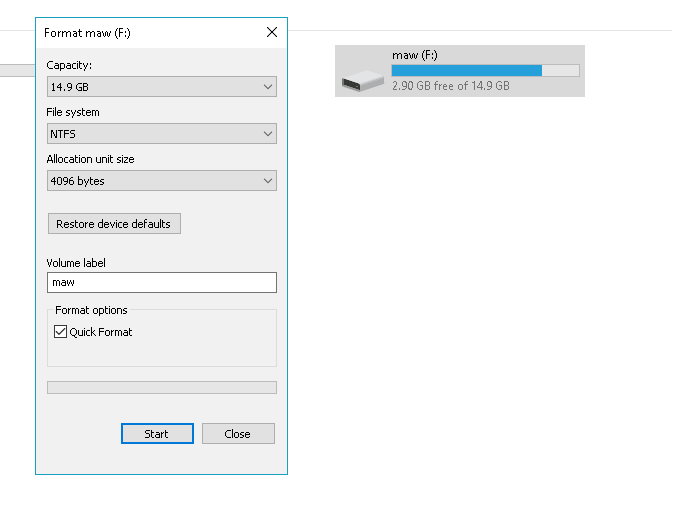
- Kliknite Datotečni sistem v spustnem meniju si oglejte seznam razpoložljivih datotečnih sistemov in izberite FAT32 ali exFAT.
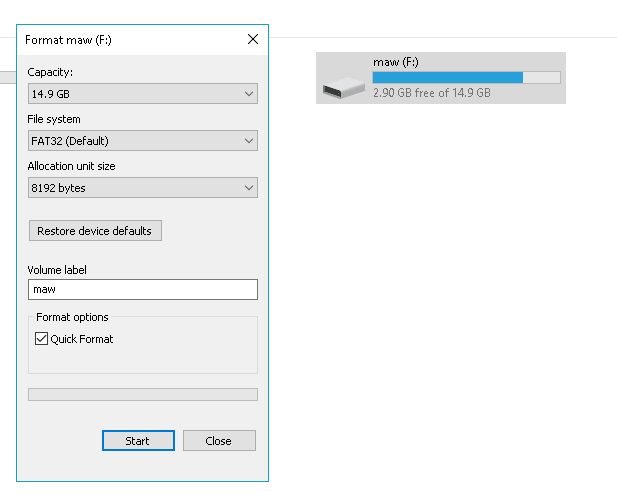
- Zaženite oblikovanje s klikom Začni na dnu.
- Pogon USB bo do zdaj že izbrisan.
- Pridobite datoteke, ki ste jih prenesli v varnostno kopijo, in preverite, ali pogon USB zdaj deluje na televizorju.
Upoštevajte pa, da bo pogon, formatiran v FAT32, omejil skupno velikost datotek, ki jih lahko shranite, na 4 GB in manj.
Ne pozabite, da če imate Pogon USB 3.0 in vaš televizor ima le 2,0 priključka, morda ne bo deloval zaradi izhodne moči vašega televizorja.
Tudi pri starejših modelih televizorjev pogon USB ne bo samodejno zaznan in ga boste morali odpreti ročno. Pojdite na možnosti Source na televizorju, poiščite USB / Media napravo in jo izberite ročno.
- PREBERITE TUDI:10 najboljših USB-pogonov danes: številka 3 je najvarnejša
Če poznate še kakšno rešitev za napačno povezavo med napravo USB in TV, nam to sporočite v spodnjem oddelku za komentarje.
